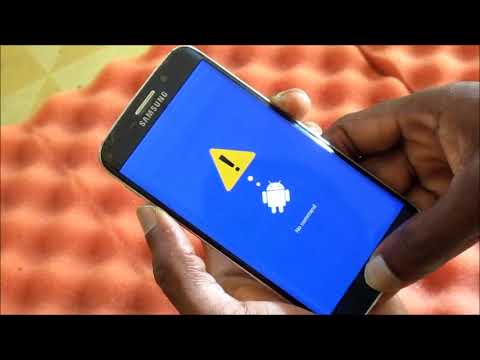
#Samsung #Galaxy # A9 هي أحدث إضافة إلى سلسلة A من الأجهزة التي تحتوي على شاشة Super AMOLED كبيرة بحجم 6.3 بوصة ومعالج Snapdragon 660 مع ذاكرة وصول عشوائي سعتها 8 جيجابايت. يُعرف هذا الهاتف أيضًا باسم "أول هاتف ذكي رباعي الكاميرات في العالم" حيث يحتوي على أربع كاميرات خلفية لكل منها غرضه الخاص لالتقاط أفضل صورة. على الرغم من أن هذا الهاتف ذو أداء قوي ، فهناك حالات يمكن أن تحدث فيها بعض المشكلات والتي سنتناولها اليوم. في هذه الدفعة الأخيرة من سلسلة تحرّي الخلل وإصلاحه ، سنقوم بمعالجة مشكلة عدم وجود خطأ في الأمر في Galaxy A9.
إذا كنت تمتلك Samsung Galaxy A9 2018 أو أي جهاز Android آخر لهذا الأمر ، فلا تتردد في الاتصال بنا باستخدام هذا النموذج. سنكون أكثر من سعداء لمساعدتك في أي مخاوف قد تكون لديك مع جهازك. هذه خدمة مجانية نقدمها بدون قيود. ومع ذلك ، نطلب منك عند الاتصال بنا أن تحاول أن تكون مفصلًا قدر الإمكان حتى يمكن إجراء تقييم دقيق وإعطاء الحل الصحيح.
كيفية إصلاح Samsung Galaxy A9 No Command Error
مشكلة: مرحبًا ، لديّ Samsung Galaxy A9 ، لديه أكثر من أسبوعين بقليل حتى الآن ، بالأمس كنت أستخدمه بشكل طبيعي وفجأة توقف ، أحاول إعادة تشغيله أو إيقاف تشغيله ولكن لم يكن ذلك ممكنًا. بعد فترة ، أعيد تشغيله من تلقاء نفسه ، مرت على الشاشة التي تقول A9 ولكنها توقفت طوال الليل في الشاشة التالية التي تقول Samsung. اليوم في الصباح ، بدأت في البحث عن خيارات حول كيفية إعادة ضبط المصنع ، أولاً قمت بإعادة التشغيل الناعم (خفض مستوى الصوت + زر الطاقة) ولكنني علقت في الشاشة الأولى هذه المرة. بعد أن أواصل الضغط على زر خفض الصوت + زر الطاقة وظهور رسالة تحذير! وأشار إلى تنزيل نظام تشغيل مخصص. لقد أعطاني خيارين: 1. لتنزيل نظام التشغيل الذي جربته ، لكنه توقف في التنزيل ، لا تقم بإيقافه. 2. لإعادة تشغيل الهاتف وإذا استخدمت هذا الخيار ، فسيبدأ نفس الشيء. إذا حاولت إعادة التعيين الثابت فلن يحدث شيء. لا يمكنني إيقاف تشغيل الهاتف ، لذلك تركت البطارية تجف. ، لقد حدث ذلك ، ولكن بمجرد توصيل الشاحن ، تتم إعادة تشغيل الهاتف مرة أخرى. الفرق الآن هو أنه إذا تركته يعمل ، فسيظهر شعار android ورسالة تقول "تثبيت تحديث النظام" ولكن بعد بعض الوقت ، توقف نظام android بعيون ++ ، ورسالة تقول "لا يوجد أمر" ، في حد ذاتها تظهر رسالة جديدة ؛ "فشل في فتح الاسترداد - السبب (لا يوجد مثل هذا الملف أو الدليل) ..." وأكثر حكمًا مثل "سبب استرداد إعادة التشغيل غير معروف" ... "لا يوجد دعم SKU واحد" ... "قواعد الملفات OTA ... والرسائل الأخرى المتعلقة بالذاكرة المؤقتة. بعد رسالة "تحقق بنجاح من شجرة تجزئة dmverity" ولكن مرة أخرى بدأت رسالة مثل "E: فشل التحميل / التخزين المؤقت (وسيطة غير صالحة)" والعديد من الرسائل الأخرى المتعلقة بالذاكرة المؤقتة. هل هناك شيء يمكنني القيام به لإصلاح الهاتف؟ كما ذكرت ، لا يمكنني إيقاف تشغيله أو إعادة ضبطه. شكرا للمساعدة.
المحلول: أحد الأسباب الرئيسية وراء عرض الهاتف لخطأ "no command" هو أنه ينتظر منك إعطاء أمر. أقترح عليك محاولة إجراء إعادة ضبط بسيطة أولاً ثم تحقق مما إذا كانت المشكلة لا تزال تحدث. لتنفيذ هذا الإجراء ، ما عليك سوى الضغط مع الاستمرار على زري الطاقة وخفض الصوت لمدة 10 ثوانٍ على الأقل أو حتى إعادة تشغيل الهاتف.
في حالة استمرار المشكلة ، قم بإجراء خطوات استكشاف الأخطاء وإصلاحها الإضافية المدرجة أدناه.
امسح قسم ذاكرة التخزين المؤقت للهاتف
هناك حالات يقوم فيها هاتفك بتخزين البيانات المخزنة مؤقتًا للتطبيقات في قسم خاص في وحدة التخزين الداخلية الخاصة به. تسمح هذه البيانات المخزنة مؤقتًا للجهاز بفتح التطبيقات بسرعة مما يجعل تجربة Android أسرع ، ولكن هناك حالات يمكن أن تتلف فيها البيانات المحفوظة مما قد يتسبب في حدوث مشكلات. للتخلص من هذا العامل ، ستحتاج إلى مسح قسم ذاكرة التخزين المؤقت للهاتف.
- قم بإيقاف تشغيل الهاتف إذا لزم الأمر
- اضغط مع الاستمرار على "Power" و "خفض الصوت" و "Home" / "Bixby" في نفس الوقت
- على شاشة Android ، حرر الأزرار وانتظر الوصول إلى Android Recovery
- اضغط على "خفض مستوى الصوت" للتنقل في القائمة لتحديد "مسح قسم ذاكرة التخزين المؤقت"
- اضغط على "الطاقة" لتحديد التمييز
- أخيرًا ، حدد "Reboot system now" واضغط على "Power"
بمجرد الانتهاء من ذلك ، تحقق مما إذا كانت المشكلة لا تزال تحدث.
قم بإجراء إعادة ضبط المصنع
خطوة واحدة أخيرة لتحري الخلل وإصلاحه يجب أن تفكر في القيام بها هي إعادة ضبط المصنع. هذا يعيد هاتفك إلى حالة المصنع الأصلية. تأكد من الاحتفاظ بنسخة احتياطية من بيانات هاتفك قبل القيام بهذه الخطوة حيث سيتم حذفها في هذه العملية.
- إيقاف تشغيل الهاتف.
- اضغط مع الاستمرار على مفتاح رفع الصوت ومفتاح Bixby ، ثم اضغط مع الاستمرار على مفتاح التشغيل.
- عندما يظهر شعار Android الأخضر ، حرر جميع المفاتيح (سيظهر "تثبيت تحديث النظام" لحوالي 30-60 ثانية قبل إظهار خيارات قائمة استرداد نظام Android).
- اضغط على مفتاح خفض مستوى الصوت عدة مرات لتحديد "wipe data / factory reset".
- اضغط على زر التشغيل للتحديد.
- اضغط على مفتاح خفض مستوى الصوت حتى يتم تمييز "نعم - احذف جميع بيانات المستخدم".
- اضغط على زر التشغيل لتحديد وبدء إعادة الضبط الرئيسية.
- عند اكتمال إعادة الضبط الرئيسية ، يتم تمييز "إعادة تشغيل النظام الآن".
- اضغط على مفتاح التشغيل لإعادة تشغيل الجهاز.
إذا فشلت الخطوات المذكورة أعلاه في حل المشكلة ، فمن المحتمل أن يكون السبب في ذلك هو تجميع شاشة تالف. أوصي بإحضار هذا إلى مركز خدمة وإصلاحه.


